З огляду на сучасний високий попит на пропускну здатність Інтернету, важливо знати, чи працює ваше мережеве з’єднання належним чином, чи ні. Якщо у вас коли-небудь виникнуть проблеми з підключенням, найбезпечніший спосіб перевірити це – скористатися командою «ping».

Якщо у вас виникли проблеми з доступом до певних веб-сайтів, ви можете швидко з’ясувати, чи це з їхнього боку, чи у вас виникли проблеми з підключенням. Наприклад, ви не зможете належним чином транслювати фільм Netflix, але ви можете ввійти в систему та переглядати її. Це саме той сценарій, коли пінг може бути корисним, дозволяючи визначити джерело проблеми.
Як пінгувати IP-адресу в Windows
Провести тест ping в Windows відносно легко, незалежно від версії. Все, що вам потрібно зробити, це відкрити командний рядок або Windows PowerShell і ввести потрібну команду. Ось як це робиться:
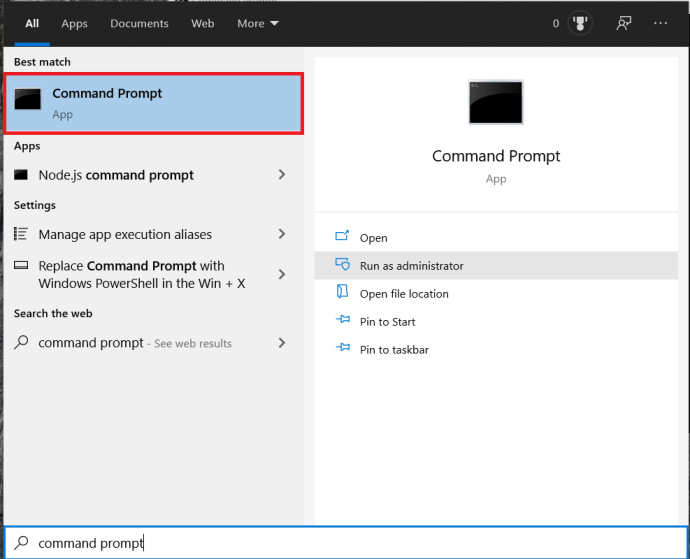
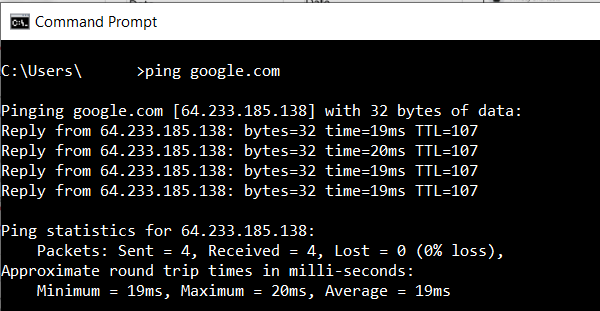
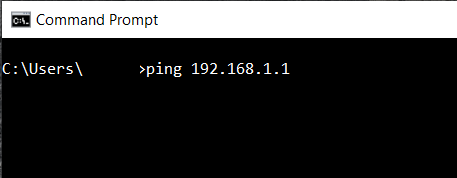
Після того, як ви запустите ping, ваш комп’ютер надішле тестовий пакет даних на потрібний хост і чекатиме відповіді. Щоб переконатися, що тест відповідний, комп’ютер надішле чотири запити. Коли відповідь надійде, ви побачите результати тесту у вікні командного рядка.
- Прямо під командою ping ви побачите відповідь від сервера, на який ви проводили ping. Це показує, скільки байтів мав кожен пакет і наскільки швидкою була відповідь у мілісекундах.
- Під цим розділом ви побачите статистику тесту. Вони показують, скільки пакетів надіслав ваш комп’ютер, скільки він отримав назад і кількість пакетів, які були втрачені через погане з’єднання. Хороший тест матиме чотири пакети як відправлені, так і отримані, без втрачених пакетів.
- Унизу розділ зі статистикою часу показує, як швидко дані переміщалися назад і вперед, також за мілісекунди. Ви отримаєте мінімальний і максимальний час поїздки в обидва боки, а також середній час.
Як провести ping IP-адресу з Mac
Подібно до Windows, Mac використовує свою програму Terminal для обробки текстових команд.
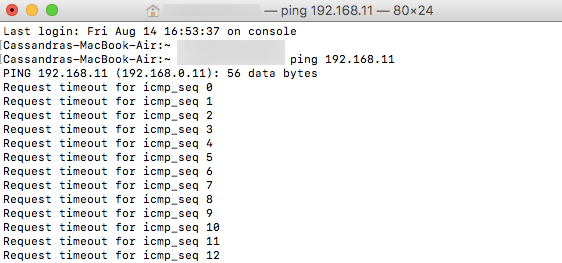
Замість IP-адреси ви також можете ввести доменне ім’я, наприклад «instagram.com», «google.com» або будь-який інший дійсний домен. Якщо ви хочете використовувати зовнішню IP-адресу для перевірки свого з’єднання, ви можете скористатися одним із DNS-серверів Google, наприклад 8.8.8.8.
Після завершення тесту ви побачите результати. Вони показують, скільки пакетів надіслав ваш комп’ютер і скільки часу знадобилося, щоб отримати відповідь від сервера, який ви перевірили. Під ними ви побачите статистику ping, яка показує, скільки пакетів ви надіслали, скільки отримали, і чи були втрачені пакети на зворотному шляху. У хорошому з’єднанні не буде втрачених пакетів.
Як провести ping IP-адресу з Chromebook
В ОС Chrome ви не знайдете спеціального додатка для тесту ping, і ви не можете знайти таку службу в жодному з меню. Незважаючи на це, ви повинні знати, що Chromebook має вбудовану службу ping. Просто виконайте наведені нижче дії, щоб ініціалізувати його:
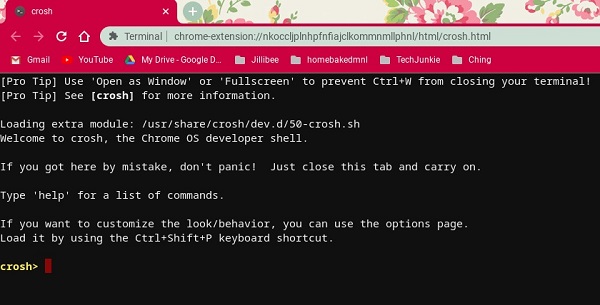
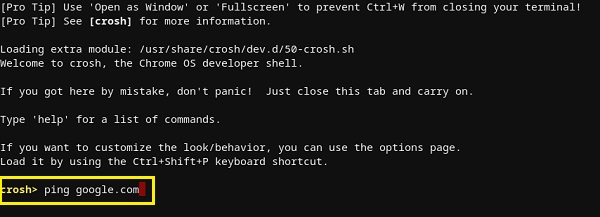
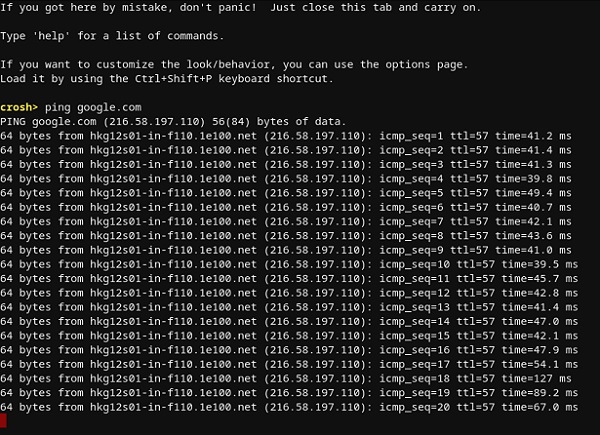
Як і у Windows 10 і Mac, ви отримаєте результати, які показують, чи працює з’єднання належним чином, чи ні. Якщо ви втратите якісь пакети, повторіть тест. Якщо він все ще має деякі втрачені пакети, можливо, з вашим з’єднанням щось не так. У такому випадку краще зателефонувати до відділу обслуговування клієнтів вашого інтернет-провайдера. Якщо ви працюєте в бізнес-мережі, вам слід звернутися до адміністратора мережі або системи.
Як пінгувати IP-адресу з iPhone
На жаль, iOS не має вбудованого додатка, який дозволить вам провести тест ping. Натомість вам доведеться встановити програму, призначену для тестування мережевих з’єднань. Одними з найпопулярніших таких програм є «Ping – мережева утиліта», «Pingify» та «Network Ping Lite».
Звичайно, якщо у вас виникли проблеми з Wi-Fi-з’єднанням, краще від’єднатися та встановити одну з програм за допомогою стільникової мережі передачі даних. Це також стосується проблем із вашим стільниковим з’єднанням. У цьому випадку ви повинні знайти мережу Wi-Fi, яка працює, щоб отримати доступ до App Store.
Як провести ping IP-адресу з пристрою Android
Подібно до iOS, операційна система Android не має способу пінгувати інші маршрутизатори або сервери за замовчуванням. На щастя, у Google Play Store є багато програм, які дозволять вам це зробити. Деякі з програм, які ви можете використовувати, включають «Ping», «Ping & Net» та «PingTools Network Utilities».
У той час як «Ping» і «Ping & Net» надають базову опцію ping, «PingTools Network Utilities» є набагато більш просунутим додатком. Він поставляється з багатьма корисними інструментами діагностики мережі, які можуть надати детальну інформацію про підключення, яке ви використовуєте. Ви також можете перевірити використання мережі для кожної програми на своєму телефоні, сканувати мережеві порти, перевірити власників домену тощо.
Як провести ping IP-адресу за допомогою онлайн-сервісу
Якщо ви не хочете використовувати програму для тестового пінгу, існує багато веб-сайтів, які дозволяють це зробити. Зауважте, що ці служби дозволяють виконувати ping тільки на загальнодоступних серверах, і ви не зможете перевірити свій маршрутизатор домашньої мережі. Ні, якщо він не має статичну IP-адресу.
Деякі з онлайн-сервісів, які ви можете спробувати, включають «Site24x7», «IPAddressGuide», «Ping.EU», «Мережеві інструменти» та «Wormly». Все це абсолютно безкоштовно для використання.
Перевірка вашого з’єднання
Сподіваємося, ви навчилися використовувати команду «ping» на своєму пристрої. Знання того, як перевірити з’єднання, дуже корисно, особливо якщо ви отримуєте повільний інтернет-трафік на вашому комп’ютері. А якщо ви не хочете встановлювати інший додаток на свій мобільний пристрій, ви можете скористатися одним із онлайн-сервісів ping.
Чи вдалося вам скористатися командою ping? Ви отримали «нуль втрачених пакетів» чи ні? Будь ласка, поділіться своїми думками в розділі коментарів нижче.

